pdf怎么免费转换成ppt?6种常用方法详解!

在日常工作与学习中,pdf文件由于其格式稳定、兼容性强等优势被广泛使用。然而,在需要展示或编辑内容时,ppt格式则更具优势。将pdf转换为ppt不仅能够保留原始内容,还能借助ppt的动态效果和交互功能提升演示效果。那么如何免费将pdf转为ppt呢?本文将详细介绍6种免费实现pdf转ppt的方法,助你高效完成格式转换。
方法一:使用在线转换工具
成品ppt在线生成,百种模板可供选择☜☜☜☜☜点击使用;
在线PDF转PPT工具无需安装软件,只需通过浏览器访问即可操作。这类方式适合处理小文件或对格式要求不高的场景。
优点:无需下载软件,上传文件即可完成转换;小文件通常可在1-3分钟内完成。
缺点:受网络影响较大;免费版本可能限制文件大小、页数或输出质量。
推荐工具:PHP中文网在线转换工具
操作步骤:
1、打开在线PDF转PPT网址:https://www.php.cn/link/2955104571741a361ca41d687dd3649c
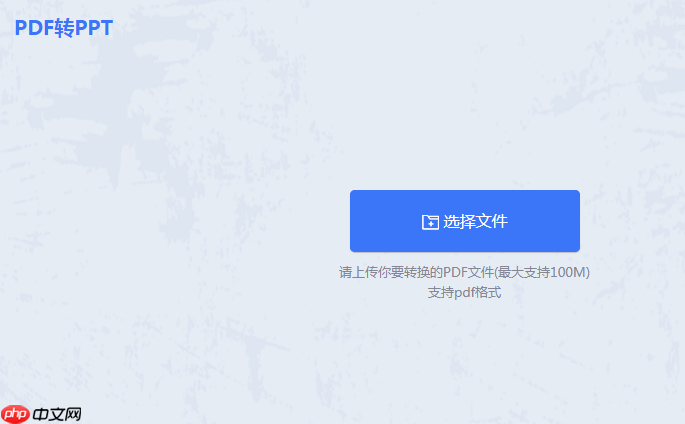
2、点击“选择文件”上传PDF文档。
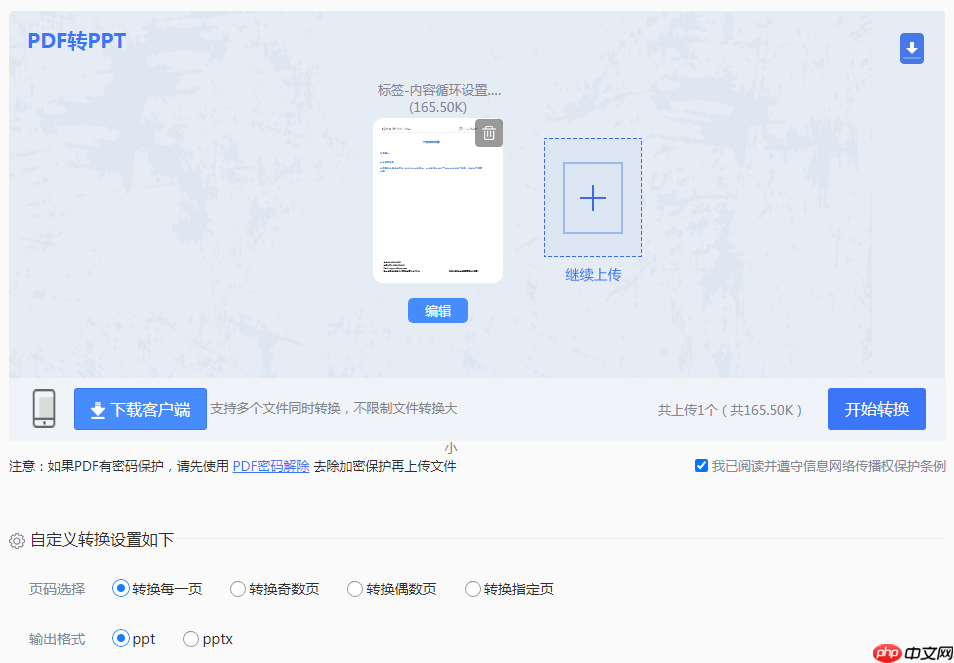
3、上传后自定义设置页码范围和输出格式,点击“开始转换”。
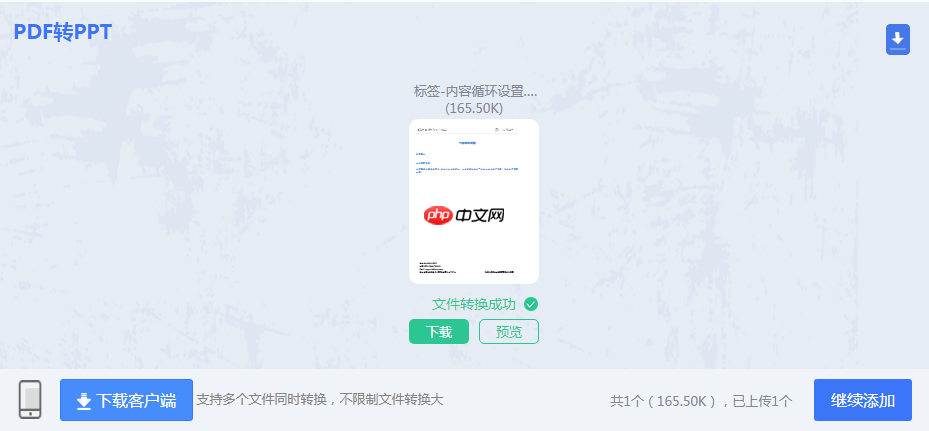
4、等待转换完成。
注意:免费版限制最大100MB,超限需压缩原文件或升级至专业版。转换完成后建议检查PPT排版及图片清晰度,必要时手动调整。
方法二:使用专业PDF编辑软件
一些专业PDF编辑软件内置了PDF转PPT功能,支持批量处理、格式优化和OCR识别,适合对转换质量有较高要求的用户。
优点:可保留原PDF的字体、排版和图像质量;支持扫描件OCR识别;支持多文件批量转换。
缺点:需下载安装,占用硬盘空间;部分功能仅限付费版。
推荐工具:Adobe Acrobat Pro DC(试用版免费)
操作步骤:
1、打开目标PDF文件。
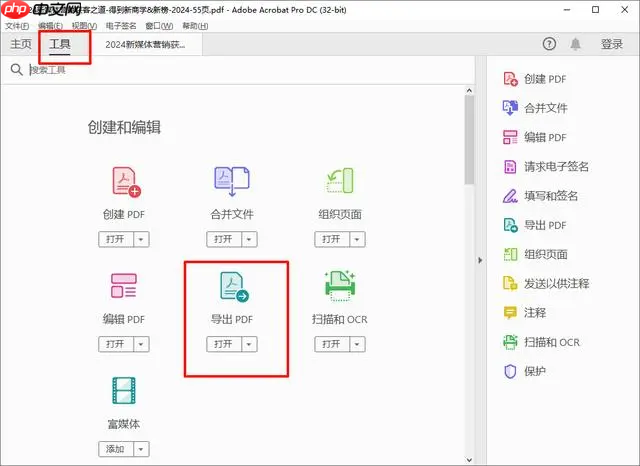
2、依次点击“文件”→“导出为”→“Microsoft PowerPoint”。
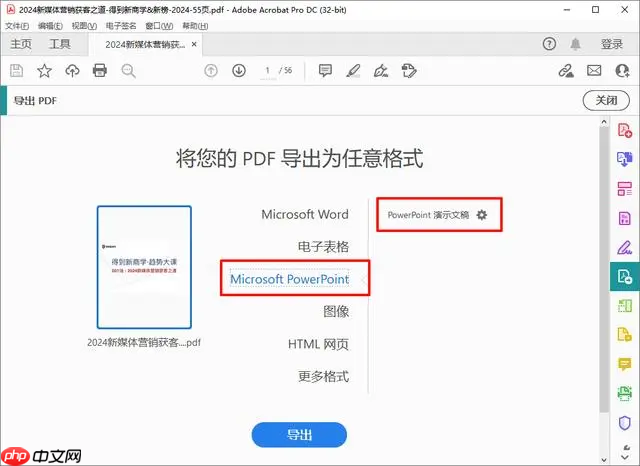
3、弹出对话框中确认输出格式为PPT,并设置相关选项。
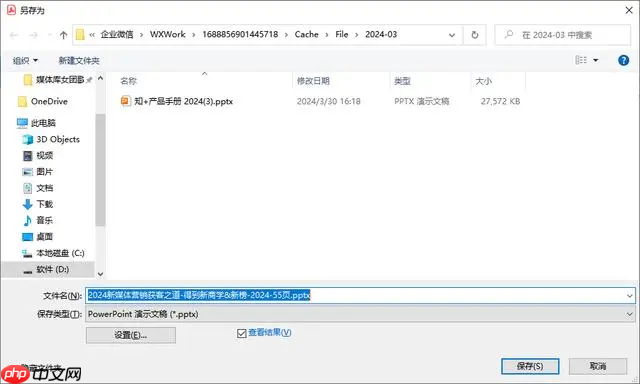
4、点击“保存”按钮完成转换。
注意:若为扫描件,需启用OCR功能以实现文字可编辑。转换前建议备份原文件,防止误操作导致数据丢失。转换后的PPT可能需要手动调整图文位置或字体样式。
方法三:使用办公软件内置功能
如Microsoft PowerPoint和LibreOffice Impress等办公软件支持直接导入PDF并生成PPT,适合已安装相关软件的用户。
优点:利用已有软件完成转换;适用于结构简单的PDF。
缺点:复杂布局无法完全还原,需手动调整;部分免费办公软件功能受限。
推荐工具:LibreOffice(免费开源)
操作步骤:
1、启动LibreOffice Impress。
2、点击“文件”→“打开”,选择并导入PDF。
3、软件自动识别内容生成PPT框架。
4、拖动或使用对齐工具调整布局。
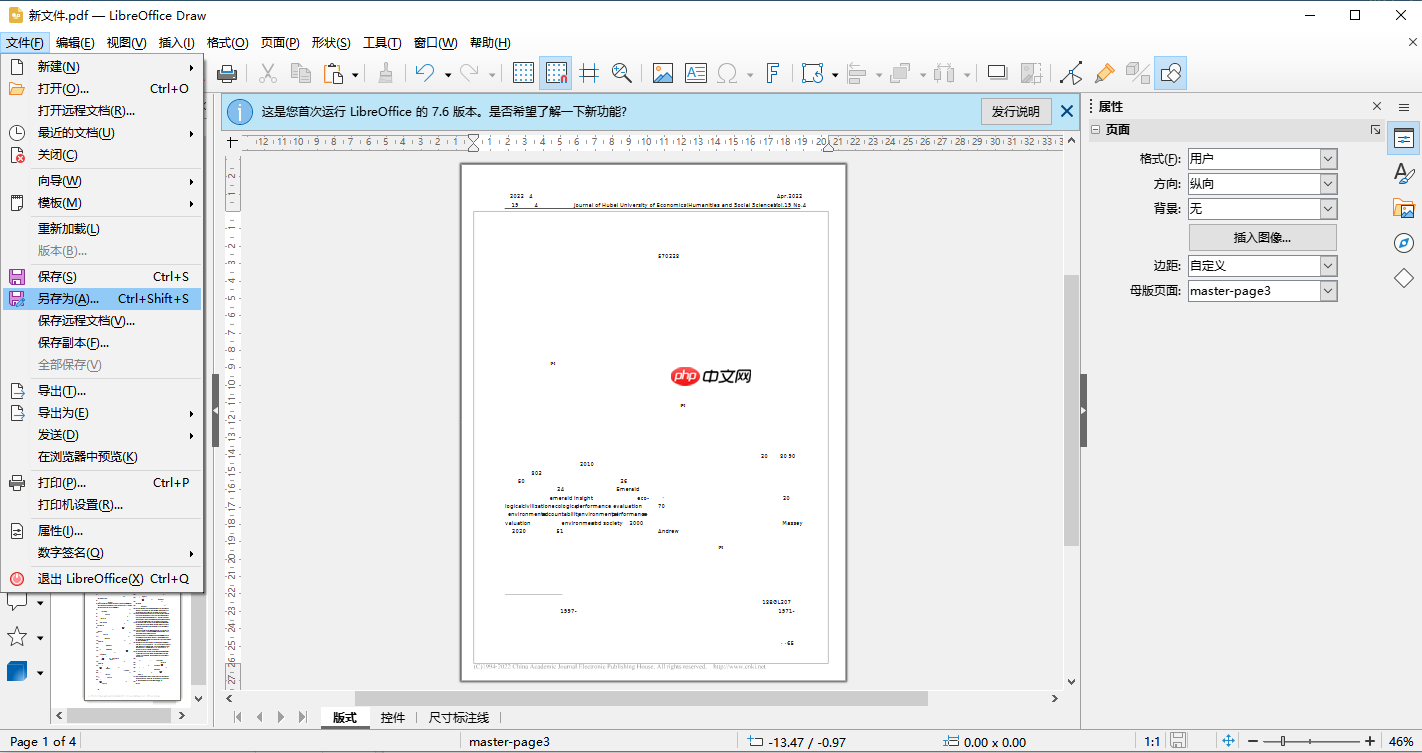
5、点击“文件”→“另存为”,选择“PowerPoint演示文稿(.pptx)”格式保存。
注意:转换后的PPT可能需要大量手动调整,尤其是含特殊字体的PDF,需替换为兼容字体。
方法四:使用Photoshop进行图像转换
虽然PS主要用于图像处理,但也可将PDF转为图片后插入PPT,适合图片较多的PDF。
优点:保持高画质,适合图形丰富的内容。
缺点:操作较繁琐;不适合含大量文本或表格的PDF;需手动调整PPT布局。
操作步骤:
1、点击“文件”→“打开”,导入PDF。
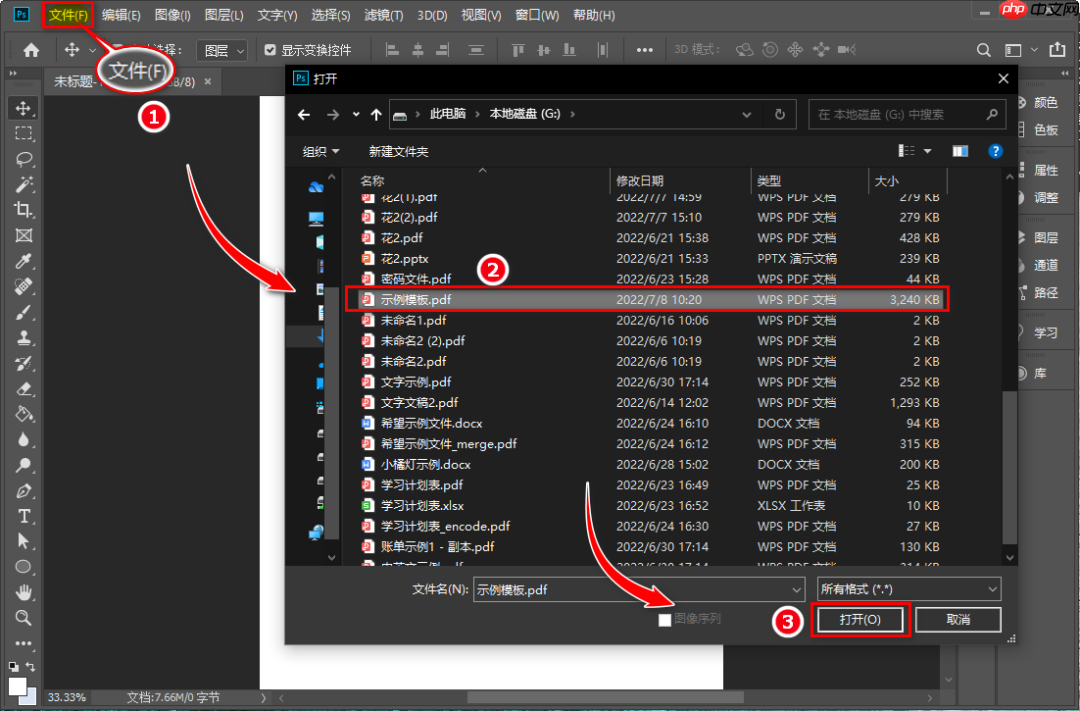
2、在导入面板中选择页面,根据需求设置参数。
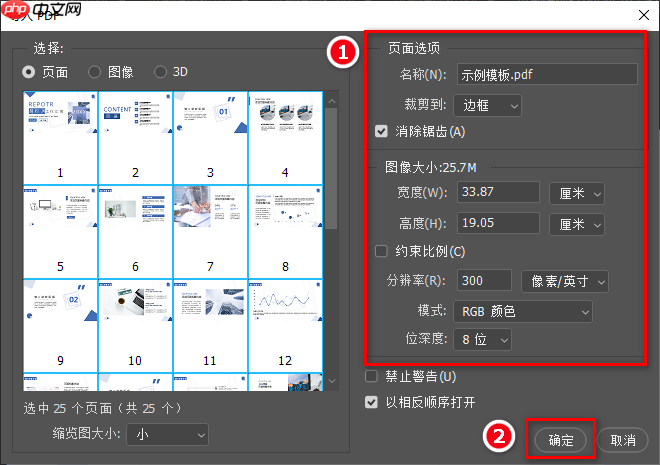
3、将导出的图片插入新建的PPT中。
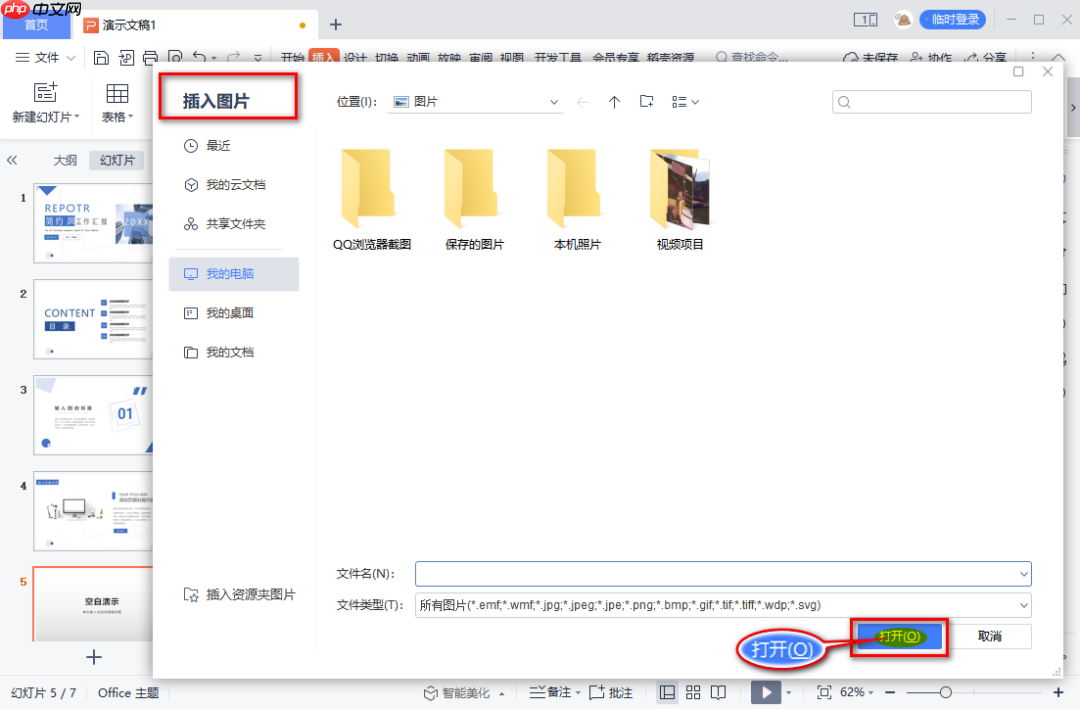
注意:此方法可能导致文件损坏,请提前备份原文件。
方法五:手动复制粘贴
对于内容较少的PDF,可直接复制文本和图片到PPT中,适合少量内容调整。
优点:仅需PDF阅读器和PPT软件;自由调整格式。
缺点:不适合大型PDF;需逐一校对内容位置。
操作步骤:
1、使用Adobe Reader或其他阅读器打开PDF。
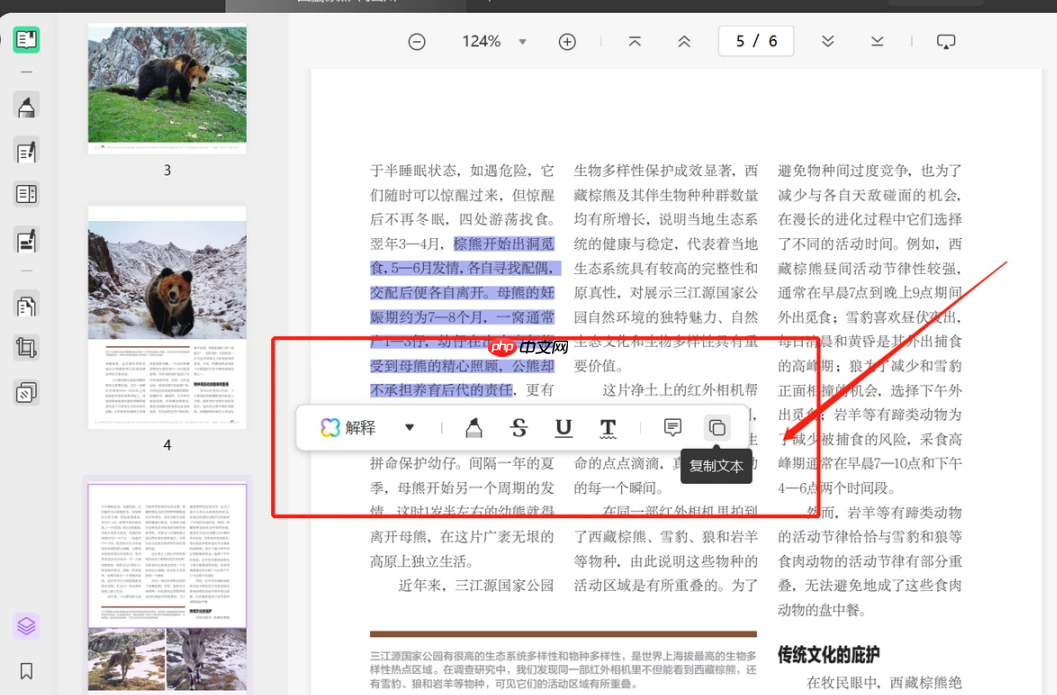
2、选中所需内容按Ctrl+C复制。
3、打开PowerPoint按Ctrl+V粘贴。
4、调整字体、颜色和排版。
注意:建议每页PDF内容对应一张幻灯片。
方法六:修改文件扩展名(不推荐)
通过更改文件后缀尝试实现格式转换,操作简单但风险较大。
优点:无需额外软件,操作快捷。
缺点:可能造成文件损坏或内容丢失。
操作步骤:
1、右键点击PDF文件→选择“属性”。
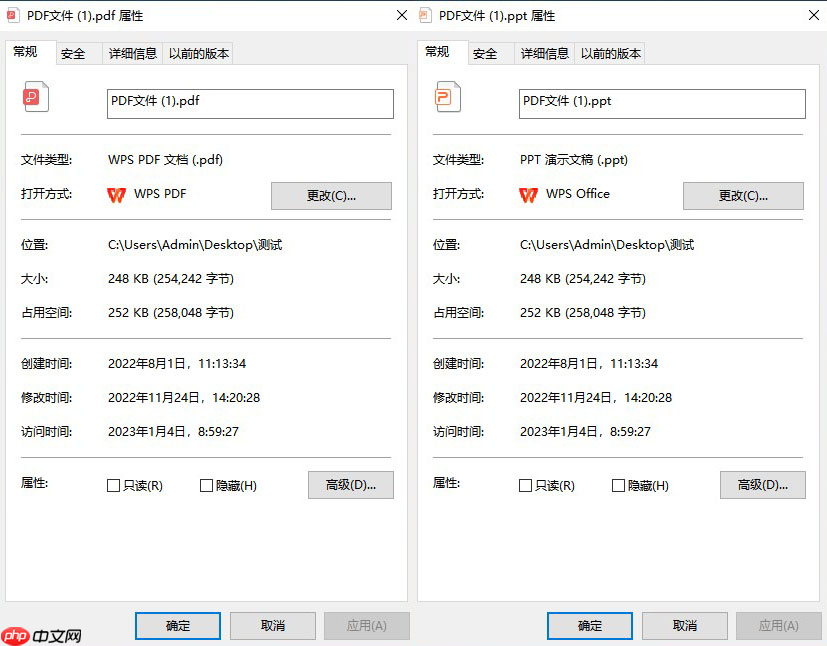
2、将“.PDF”改为“.PPT”→点击“确定”。
注意:该方法可能导致文件无法打开,务必提前备份原文件。
总结
免责声明
游乐网为非赢利性网站,所展示的游戏/软件/文章内容均来自于互联网或第三方用户上传分享,版权归原作者所有,本站不承担相应法律责任。如您发现有涉嫌抄袭侵权的内容,请联系youleyoucom@outlook.com。
同类文章
摩尔线程拟融资80亿元,新一代GPU性能最高提升800%
9月26日消息,被称为国产GPU第一股的摩尔线程已经确定过会,澄清了之前小作文爆料的延期疑云,只用了88天完成申请到国会,创下了科创板最快审核记录。根据他们的IPO报告,摩尔线程此次上市将募资80亿
NVIDIA显卡玩《原神》蓝屏?AI插帧导致问题这样解决
9月26日消息,据米哈游最新消息,近期有不少使用英伟达GeForce RTX 50系列显卡和GeForce RTX 40系列显卡PC设备的玩家反馈,遇到了无法启动游戏的问题。具体表现为,在尝试打开启
解析AMD RX 9060 XT 16GB显卡:为何成为玩家首选
9月26日消息,在当今追求极致画质和高帧率的游戏时代,高端显卡似乎成为了玩家的“新宠”,但是对于大多数玩家来说,RTX 5090等高端显卡真的有必要吗?Wccftech给出了一个更务实的选择——AM
七彩虹战斧B850M主板评测:豪华供电散热,高性价比之选
一、前言:主流定位高端配置 电竞玩家的超级黑刃AMD锐龙9000系列处理器依旧使用AM5接口,保持了良好的兼容性,对于用户来说主板和CPU无需绑定同步升级,可以自由选择,更方便也更节约。特别是定位于
微软:OneDrive不仅仅是简单的云存储!而是强大生产力工具
9月26日消息,微软近日在其最新博客中强调,OneDrive绝非仅仅是简单的云存储服务,作为微软旗下的核心云存储解决方案,OneDrive不仅提供海量的云端存储空间,更是强大的生产力工具。OneDr
相关攻略
热门教程
更多- 游戏攻略
- 安卓教程
- 苹果教程
- 电脑教程





































